
អ្នកប្រើប្រាស់ថ្មីនៃស្មាតហ្វូន Android ម្តងម្កាលអាចប្រឈមនឹងកំហុសផ្សេងៗគ្នាហើយពេលខ្លះពួកគេក្រោកឡើងក្នុង "បេះដូង" ដោយខ្លួនឯងនៃប្រព័ន្ធប្រតិបត្តិការ - ផ្សារ Google Play ។ កំហុសនីមួយៗមានលេខកូដផ្ទាល់ខ្លួនដែលមានតំលៃក្នុងការស្វែងរកមូលហេតុនៃបញ្ហានិងជម្រើសសម្រាប់ការលុបបំបាត់របស់វា។ ដោយផ្ទាល់នៅក្នុងអត្ថបទនេះយើងនឹងនិយាយអំពីវិធីកម្ចាត់កំហុសលេខ 492 ។
កំហុសដំណើរការ 492 ក្នុងទីផ្សារលេង
មូលហេតុចម្បងនៃកំហុសដែលមានលេខកូដ 492 ដែលកើតឡើងនៅពេលទាញយក / ធ្វើបច្ចុប្បន្នភាពកម្មវិធីជាក់លាក់មួយពីហាងគឺជាការវង្វេងស្មារតី។ លើសពីនេះទៅទៀតវាអាចគ្របដណ្តប់ទាំងពីរនៅក្នុងកម្មវិធី "ដើម" មួយចំនួននិងប្រព័ន្ធទាំងមូល។ ខាងក្រោមនេះយើងនឹងប្រាប់អំពីជំរើសទាំងអស់សម្រាប់ដោះស្រាយបញ្ហានេះដោយឆ្ពោះទៅរកជម្រើសនេះឆ្ពោះទៅរកភាពសាមញ្ញបំផុតដែលពិបាកបំផុតអ្នកក៏អាចនិយាយរ៉ាឌីកាល់ដែរ។វិធីទី 1: តំឡើងកម្មវិធីម្តងទៀត
ដូចដែលបានរៀបរាប់ខាងលើកំហុសដែលមានលេខកូដ 492 កើតឡើងនៅពេលអ្នកព្យាយាមតំឡើងឬធ្វើបច្ចុប្បន្នភាពកម្មវិធី។ ប្រសិនបើទី 2 គឺជាជំរើសដំបូងរបស់អ្នករឿងដំបូងគួរតែត្រូវបានដាក់ឱ្យតំឡើងជនល្មើសនៃបញ្ហាឡើងវិញ។ ជាការពិតក្នុងករណីដែលកម្មវិធីឬហ្គេមមានតម្លៃខ្ពស់អ្នកត្រូវបម្រុងទុកដំបូង។
សម្គាល់ៈកម្មវិធីជាច្រើនដែលមានមុខងារផ្តល់សិទ្ធិអាចបង្កើតការបម្រុងទុកទិន្នន័យដោយស្វ័យប្រវត្តិហើយបន្ទាប់មកអនុវត្តវាឱ្យធ្វើសមកាលកម្ម។ ក្នុងករណីកម្មវិធីបែបនេះតម្រូវការក្នុងការបង្កើតការបម្រុងទុកបាត់បាត់។
អានបន្ថែម: ការបង្កើតទិន្នន័យបម្រុងទុកនៅលើប្រព័ន្ធប្រតិបត្តិការ Android
- អ្នកអាចលុបពាក្យសុំតាមវិធីជាច្រើន។ ឧទាហរណ៍តាមរយៈ "ការកំណត់" នៃប្រព័ន្ធ:
- នៅក្នុងការកំណត់រកផ្នែក "កម្មវិធី" បើកវាហើយចូលទៅកាន់ "កម្មវិធីដែលបានដំឡើង" ឬ "កម្មវិធីទាំងអស់" ឬ "បង្ហាញកម្មវិធីទាំងអស់" (អាស្រ័យលើកំណែប្រព័ន្ធប្រតិបត្តិការនិងសែលរបស់វា) ។
- បញ្ជីរកឃើញមួយដែលអ្នកចង់លុបហើយចុចលើឈ្មោះរបស់វា។
- ចុច "លុប" ហើយបើចាំបាច់បញ្ជាក់ពីចេតនារបស់អ្នក។

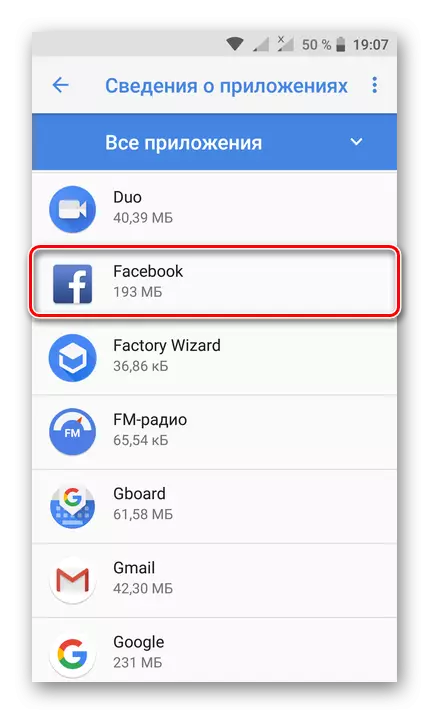
- កម្មវិធីបញ្ហានឹងត្រូវលុបចោល។ ស្វែងរកវានៅក្នុងការលេង Marktte ហើយដំឡើងនៅលើស្មាតហ្វូនរបស់អ្នកដោយចុចប៊ូតុងសមរម្យនៅលើទំព័ររបស់វា។ បើចាំបាច់ផ្តល់នូវសិទ្ធិចាំបាច់។
- ប្រសិនបើមានកំហុស 492 មិនកើតឡើងក្នុងកំឡុងពេលតំឡើងទេបញ្ហាត្រូវបានដោះស្រាយ។

ជំនួយ: អ្នកអាចដកកម្មវិធីចេញហើយឆ្លងកាត់ទីផ្សារដែលលេងបាន។ សូមចូលទៅកាន់ទំព័ររបស់ខ្លួននៅក្នុងហាងឧទាហរណ៍ដោយប្រើការស្វែងរកឬការដំឡើងបញ្ជីដំឡើងនៅលើឧបករណ៍កម្មវិធីរបស់អ្នកហើយចុចត្រង់នេះ។ "លុបចោល".



ក្នុងករណីដដែលប្រសិនបើសកម្មភាពដែលបានពិពណ៌នាខាងលើមិនបានជួយលុបបំបាត់ការបរាជ័យសូមចូលទៅកាន់ដំណោះស្រាយដូចខាងក្រោម។
វិធីទី 2: ការបោសសំអាតទិន្នន័យហាងកម្មវិធី
នីតិវិធីសាមញ្ញសម្រាប់តំឡើងកម្មវិធីដែលមានបញ្ហាមិនតែងតែអនុញ្ញាតឱ្យលុបបំបាត់កំហុសដែលយើងពិចារណាទេ។ វានឹងមិនដំណើរការក្នុងករណីដែលមានបញ្ហាក្នុងការដំឡើងកម្មវិធីនេះទេហើយមិនមែនការធ្វើបច្ចុប្បន្នភាពរបស់វាទេ។ ពេលខ្លះមានវិធានការធ្ងន់ធ្ងរជាងនេះត្រូវបានទាមទារហើយដំបូងនៃពួកគេគឺសម្អាតឃ្លាំងសម្ងាត់នៃការលេងនៃទីផ្សារដែលលើសម៉ោងកំពុងហូរហៀរហើយមិនផ្តល់ឱ្យប្រព័ន្ធនូវមុខងារធម្មតាទេ។
- ការបើកការកំណត់ស្មាតហ្វូន, ចូលទៅកាន់ផ្នែក "កម្មវិធី" ។
- ឥឡូវបើកបញ្ជីពាក្យសុំដែលបានដំឡើងនៅលើស្មាតហ្វូនរបស់អ្នក។
- ស្វែងរកទីផ្សារលេងនៅក្នុងបញ្ជីនេះហើយប៉ះតាមឈ្មោះរបស់វា។
- ចូលទៅកាន់ផ្នែក "ផ្ទុកទិន្នន័យ" ។
- ប៉ះប៊ូតុងជំនួស "សម្អាតឃ្លាំងសម្ងាត់" និង "លុបទិន្នន័យ" ។

បើចាំបាច់បញ្ជាក់ពីចេតនារបស់អ្នកនៅក្នុងបង្អួចលេចចេញមក។
- អ្នកអាចទុក "ការកំណត់" ។ ដើម្បីធ្វើឱ្យប្រសើរឡើងនូវប្រសិទ្ធភាពនៃនីតិវិធីយើងសូមណែនាំឱ្យផ្ទុកការផ្ទុកស្មាតហ្វូនឡើងវិញ។ ដើម្បីធ្វើដូចនេះកាន់កូនសោលើ / ចាក់សោរហើយបន្ទាប់មកនៅក្នុងបង្អួចដែលលេចឡើងសូមជ្រើសរើសធាតុ "ចាប់ផ្តើម" ឡើងវិញ។ ប្រហែលជានៅទីនេះក៏នឹងបញ្ជាក់ដែរ។
- ដំណើរការផ្សារអ្នកលេងឡើងវិញហើយព្យាយាមធ្វើបច្ចុប្បន្នភាពឬតំឡើងកម្មវិធីនៅពេលទាញយកមួយណាដែលមានកំហុស 492 បានកើតឡើង។
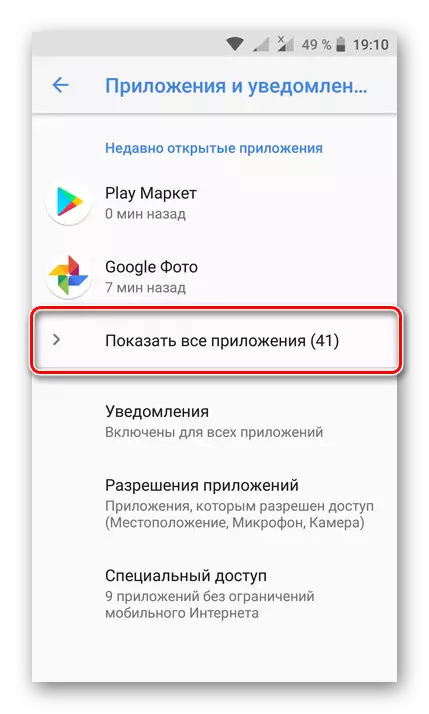





ដើម្បីប្រសិទ្ធភាពកាន់តែច្រើនក្នុងការប្រយុទ្ធប្រឆាំងនឹងបញ្ហាដែលកំពុងពិចារណាយើងសូមណែនាំឱ្យអនុវត្តជំហានដំបូងដែលបានពិពណ៌នានៅក្នុងវិធីសាស្ត្រទី 2 (1-5 ជំហាន) ដែលបានកំណត់ទិន្នន័យហាងកម្មវិធី។ ដោយបានធ្វើបែបនេះសូមបន្តទៅការប្រតិបត្តិនៃការណែនាំពីវិធីសាស្ត្រនេះ។ ជាមួយនឹងប្រូបាបខ្ពស់កំហុសនឹងត្រូវបានលុបចោល។ ប្រសិនបើរឿងនេះមិនកើតឡើងសូមចូលទៅកាន់វិធីសាស្ត្រខាងក្រោម។
វិធីទី 4 ៈការសម្អាតសាច់ប្រាក់ Dalvik
ប្រសិនបើការសំអាតទិន្នន័យរបស់កម្មវិធីយីហោមិនបានផ្តល់លទ្ធផលវិជ្ជមានក្នុងការប្រយុទ្ធប្រឆាំងនឹងកំហុសលេខ 492 ទេវាសមនឹងការសម្អាតឃ្លាំងសម្ងាត់របស់ Dalvik ។ សម្រាប់គោលបំណងទាំងនេះអ្នកនឹងត្រូវចូលទៅកាន់របៀបស្តារឡើងវិញនៃឧបករណ៍ចល័តឬការងើបឡើងវិញ។ វាមិនមានបញ្ហាទេវាស្ថិតនៅលើក្រុមហ៊ុនស្មាតហ្វូនរបស់អ្នក (ស្តង់ដារ) របស់អ្នកឬការងើបឡើងវិញរបស់ TWRP ឬ CWM) រាល់សកម្មភាពទាំងអស់ត្រូវបានធ្វើឡើងដោយស្មើភាពគ្នាដោយអនុលោមតាមក្បួនដោះស្រាយដែលបានបញ្ជាក់ដូចខាងក្រោម។
សម្គាល់ៈក្នុងឧទាហរណ៍របស់យើងឧបករណ៍ចល័តត្រូវបានប្រើជាមួយនឹងឧបករណ៍សង្គ្រោះការសង្គ្រោះតាមតំរូវការ - TWRP ។ នៅក្នុង commandmode Manickmode របស់ខ្លួន (CWM) ដូចនៅក្នុងការជាសះស្បើយរបស់រោងចក្រទីតាំងរបស់ធាតុអាចខុសគ្នាបន្តិចបន្តួចប៉ុន្តែឈ្មោះរបស់ពួកគេនឹងដូចគ្នាឬមានអត្ថន័យដូចដែលអាចធ្វើទៅបាន។
- បិទទូរស័ព្ទហើយបន្ទាប់មកចុចប៊ូតុងប៊ូតុងនិងប៊ូតុងថាមពល។ បន្ទាប់ពីពីរបីវិនាទីបរិស្ថានស្តារឡើងវិញនឹងចាប់ផ្តើម។
- ស្វែងរកធាតុ "ជូត" ("ការសម្អាត" ("សំអាត") ហើយជ្រើសរើសវាបន្ទាប់មកចូលទៅកាន់ប្រអប់ "ទំនើប" ធីកប្រអប់នៅក្បែរ "ជូត Dalvik / Ar Cache" ឬជ្រើសរើសប្រភេទនៃការងើបឡើងវិញ) និងបញ្ជាក់ សកម្មភាពរបស់អ្នក។
- ដោយសម្អាតឃ្លាំងសម្ងាត់របស់ Dalvik ត្រលប់ទៅអេក្រង់មេនៃការសង្គ្រោះដោយប្រើគ្រាប់ចុចរូបវ័ន្តឬការប៉ះលើអេក្រង់។ ជ្រើសរើស "ចាប់ផ្តើមប្រព័ន្ធឡើងវិញទៅប្រព័ន្ធ" ។
- រង់ចាំការទាញយកប្រព័ន្ធដំណើរការទីផ្សារលេងហើយតំឡើងឬធ្វើបច្ចុប្បន្នភាពកម្មវិធីដែលមានកំហុស 492 បានកើតឡើងពីមុន។
សម្គាល់ៈនៅលើឧបករណ៍មួយចំនួនជំនួសឱ្យការបង្កើនកម្រិតសំឡេងវាចាំបាច់ត្រូវចុចផ្ទុយមកវិញ - ថយចុះ។ ឧបករណ៍សាមសុងបន្ថែមចាំបាច់ត្រូវកាន់កូនសោររូបវ័ន្ត "ផ្ទះ".

សំខាន់ៈមិនដូច TWRP ដែលបានកំណត់ក្នុងឧទាហរណ៍របស់យើងបរិស្ថានស្តាររោងចក្រនិងកំណែបន្ថែមរបស់វា (CWM) មិនគាំទ្រការគ្រប់គ្រងអារម្មណ៍។ ដើម្បីឆ្លងកាត់ធាតុអ្នកត្រូវតែប្រើគ្រាប់ចុចកម្រិតសំឡេង (ចុះក្រោម / ឡើងលើ) ហើយដើម្បីបញ្ជាក់ប៊ូតុងថាមពល (បិទ / បើក) ។

សម្គាល់ៈក្នុង TWRP, ដើម្បីចាប់ផ្តើមឧបករណ៍ឡើងវិញវាមិនចាំបាច់ក្នុងការចូលប្រើអេក្រង់មេទេ។ ភ្លាមៗបន្ទាប់ពីអនុវត្តនីតិវិធីសំអាតអ្នកអាចចុចប៊ូតុងដែលត្រូវគ្នា។
វិធីសាស្រ្តនៃការលុបបំបាត់កំហុសដែលកំពុងស្ថិតក្នុងការពិចារណាគឺមានប្រសិទ្ធភាពបំផុតហើយស្ទើរតែតែងតែផ្តល់លទ្ធផលវិជ្ជមានជានិច្ច។ ប្រសិនបើគាត់មិនបានជួយអ្នកទេនោះនៅតែមានការសម្រេចចិត្តរ៉ាឌីកាល់បំផុតដែលបានពិភាក្សានៅខាងក្រោម។
វិធីទី 5: កំណត់ឡើងវិញទៅការកំណត់រោងចក្រ
ក្នុងករណីដ៏កម្រគ្មានវិធីណាមួយដែលបានពិពណ៌នាខាងលើអនុញ្ញាតឱ្យលុបបំបាត់កំហុស 492. ជាអកុសលដំណោះស្រាយដែលអាចធ្វើបានតែមួយគត់សម្រាប់ការធ្វើកិច្ចការនេះឡើងវិញនេះទៅនឹងការកំណត់របស់រោងចក្រ ប្រអប់ "រដ្ឋ។ នេះមានន័យថាទិន្នន័យអ្នកប្រើទាំងអស់កម្មវិធីដែលបានដំឡើងហើយការកំណត់ប្រព័ន្ធប្រតិបត្តិការដែលបានបញ្ជាក់នឹងត្រូវលុបចោល។
សំខាន់ៈមុនកំណត់ឡើងវិញយើងសូមផ្តល់អនុសាសន៍យ៉ាងមុតមាំឱ្យធ្វើឱ្យមានការបម្រុងទុកទិន្នន័យ។ ភ្ជាប់ទៅអត្ថបទមួយស្តីពីប្រធានបទនេះអ្នកនឹងរកឃើញនៅដើមវិធីដំបូង។

ស្តីពីរបៀបប្រគល់ស្មាតហ្វូន Android ទៅរដ្ឋ pristine របស់គាត់យើងបានសរសេររួចហើយនៅលើគេហទំព័រនេះ។ គ្រាន់តែចុចលើតំណខាងក្រោមហើយអានមគ្គុទេសក៍លម្អិត។
អានបន្ត: តើធ្វើដូចម្តេចដើម្បីកំណត់ការកំណត់ស្មាតហ្វូននៅលើប្រព័ន្ធប្រតិបត្តិការ Android
ការបហ្ចប់
ការសង្ខេបអត្ថបទយើងអាចនិយាយបានថានៅក្នុងការលុបបំបាត់កំហុសលេខ 492 ដែលកើតឡើងនៅពេលទាញយកកម្មវិធីពីទីផ្សារលេងមិនមានអ្វីស្មុគស្មាញទេ។ ក្នុងករណីភាគច្រើនវិធីបីយ៉ាងដំបូងជួយបំបាត់បញ្ហាមិនល្អនេះ។ ដោយវិធីនេះពួកគេអាចត្រូវបានអនុវត្តនៅក្នុងស្មុគស្មាញដែលនឹងបង្កើនឱកាសនៃការសម្រេចបាននូវលទ្ធផលវិជ្ជមាន។
វិធានការរ៉ាឌីកាល់កាន់តែច្រើនប៉ុន្តែត្រូវបានធានាយ៉ាងមានប្រសិទ្ធភាពក្នុងការសម្អាតឃ្លាំងសម្ងាត់ Dalvik ។ ប្រសិនបើហេតុផលមួយចំនួនវិធីសាស្រ្តនេះបានបរាជ័យក្នុងការប្រើឬវាមិនបានជួយលុបបំបាត់កំហុសនេះទេមានតែវិធានការបន្ទាន់នៅតែមាន - កំណត់ការកំណត់ស្មាតហ្វូនឡើងវិញជាមួយនឹងការខាតបង់ទិន្នន័យដែលបានរក្សាទុកនៅលើវា។ យើងសង្ឃឹមថាវានឹងមិនឈានដល់ចំណុចនេះទេ។
